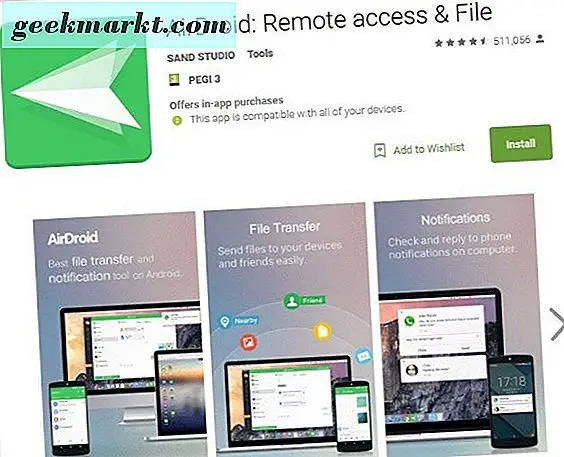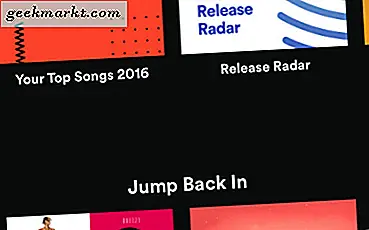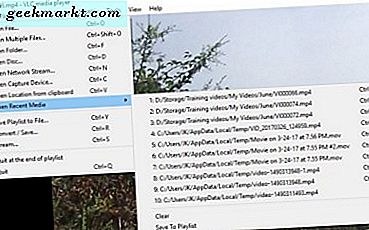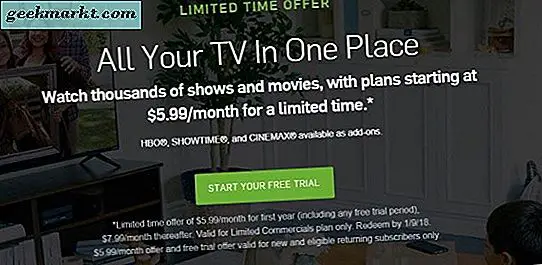Es gibt viele Möglichkeiten, ein Telefon mit Ihrem PC zu steuern, aber AirDroid ist eines der einfachsten. Es ist nicht die einzige Option, aber es macht die Verbindung der beiden Geräte schnell und einfach. Es ist auch kostenlos. Hier ist, wie Android von einem PC mit AirDroid gesteuert wird.
AirDroid ist ein Webserver, der als Vermittler zwischen Ihrem Android-Telefon und Windows-Desktop fungiert. Es gibt andere auf dem Markt, wie VMLite VNC Server, aber sie kosten Geld und sind schwieriger einzurichten. Wo AirDroid in Benutzerfreundlichkeit und Nutzen übertrifft.
Sie müssen das AirDroid-Konto einrichten, um den Dienst für die Übertragung von Daten verwenden zu können. Dies ist kostenlos und dauert nur eine Minute. Wenn Sie die meisten AirDroid-Funktionen nutzen möchten, benötigen Sie ein Konto. Es gibt keinen Weg, um den ich Angst habe. Auf der positiven Seite können Sie den Dienst verwenden, um Dateien über das Internet und über WLAN zu übertragen.
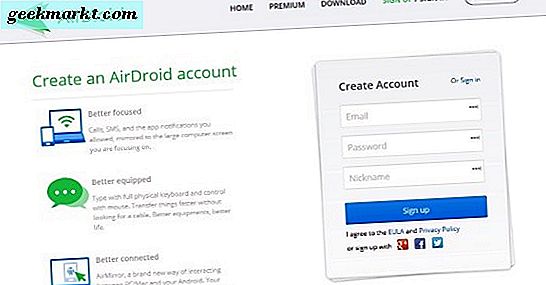
AirDroid
AirDroid wird als Download aus dem Google Play Store heruntergeladen und auf Ihrem Android-Gerät installiert. Es verwendet dann Ihren Browser, um Zugriff auf Dateien, Messaging und all die anderen netten Tricks zu ermöglichen. Sie benötigen die App installiert und ein kompatibler Browser, Firefox, Edge, Chrome, Safari und Opera sind ein guter Anfang.
- Downloaden und installieren Sie AirDroid auf Ihrem Android-Gerät.
- Öffne die App und melde dich an oder erstelle ein Konto.
- Aktivieren Sie Telefon suchen, wenn Sie möchten.
- Navigieren Sie zu den AirDroid-Einstellungen und deaktivieren Sie den Energiesparmodus.
- Aktivieren Halten Sie den Bildschirm weiter unten auf demselben Bildschirm wach.
Dadurch wird AirDroid so eingestellt, dass das Telefon nicht mehr blockiert, wenn Sie es fünf Minuten lang mit laufendem AirDroid allein lassen. Dies wird sich natürlich auf die Lebensdauer der Batterie auswirken, so dass Sie sie möglicherweise eingesteckt halten möchten.
- Navigieren Sie erneut zu den AirDroid-Einstellungen und wählen Sie die Registerkarte Verbindungen.
- Wählen Sie den LAN-Verbindungsmodus, um die besten Funktionen zu erhalten. Sie können Lite auswählen, wenn Sie möchten, aber die Funktionen sind begrenzt.
- Öffnen Sie http://web.airdroid.com in Ihrem Browser.
- Wählen Sie QR-Code scannen in der AirDroid App und scannen Sie den in Ihrem Browser angezeigten Code.
- Melden Sie sich mit Ihrem AirDroid-Konto auf Ihrem Android-Gerät an.
Fernverbindungsmodus
Wenn Sie Ihr Android-Gerät über das Internet statt über das Heimnetzwerk steuern möchten, können Sie den Remote-Verbindungsmodus als Verbindungsmethode auswählen. Dadurch können die beiden Geräte das Internet nutzen, um viele ihrer Funktionen auszuführen. Es gibt ein monatliches Datenlimit von 100 MB für kostenlose Accounts und ein monatliches Datenlimit von 1 GB für Premium-Accounts.
Der Nachteil ist, dass Ihre Dateien über das Internet reisen. Wenn Sie Datenkappen haben, möchten Sie diesen Modus nicht wirklich über 4G verwenden.
Steuern eines Geräts mit AirDroid
Nach der Installation und Einrichtung können Sie mit AirDroid viele Aspekte Ihres Android-Geräts über Ihren Browser steuern und verwalten. Hier sind ein paar Dinge, die Sie tun können:
SMS
Wählen Sie Nachrichten auf der AirDroid-Webseite und Sie können alle Ihre SMS lesen, neue Nachrichten verfassen, beantworten, senden oder weiterleiten und SMS von Ihrem Browser löschen. Sie können auch alle empfangenen Nachrichten mit Stichwörtern durchsuchen.
Kontakte
Wählen Sie Kontakte auf der Webseite und Sie können alle Kontakte anzeigen, die auf Ihrem Android-Gerät gespeichert sind. Sie können verschieben, hinzufügen oder ändern, Bilder hinzufügen, Gruppen erstellen, alte Kontakte löschen und alles tun, was Sie auf dem Gerät selbst tun können.
Sie können auch einen Kontakt und eine Nachricht auswählen oder sie direkt von ihrer Kontaktkarte aus anrufen.
Anrufe tätigen
Jede gute Android-App ermöglicht es Ihnen, Anrufe zu tätigen und anzunehmen, und AirDroid ist nicht anders. Wählen Sie Anruf aus dem Web-Dashboard, und ein Wählprogramm wird angezeigt. Alle Ihre Kontakte erscheinen auf der rechten Seite und Sie können Ihre Tastatur oder Maus verwenden, um die Nummer zu wählen. Drücken Sie die Eingabetaste oder drücken Sie Anrufen, um den Anruf zu tätigen, oder wählen Sie Nachricht, um eine SMS zu senden.
Dieses Element von AirDroid ist gut, aber noch nicht ganz da. Während es einfach ist, eine Nummer auszuwählen und zu wählen, können Sie den Anruf nicht selbst über das Web-Dashboard tätigen, sondern werden immer noch über das Telefon getätigt. Es wäre in der Tat sehr cool, wenn es stattdessen Ihr PC-Mikrofon und Lautsprecher für den Anruf verwendet.
Geräteadministrator
AirDroid ermöglicht auch die Geräteverwaltung wie das Ändern von Klingeltönen, das Verschieben von Dateien, das Speichern von Bildern, das Erstellen von Screenshots und das Remote-Aktivieren Ihrer Android-Kamera. Es kann noch nicht mit einer Webcam integriert werden oder Apps wie ein Emulator aktivieren, aber das sind kleine Grippes.
AirDroid ist eine großartige Möglichkeit, Android von einem PC aus zu steuern. Es ist kostenlos, einfach zu bedienen und einmal eingerichtet, funktioniert einwandfrei. Es ist eine sehr gute App zu versuchen, wenn Sie so etwas mögen!